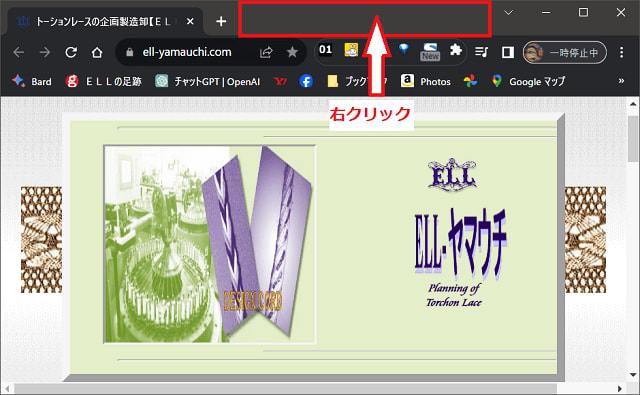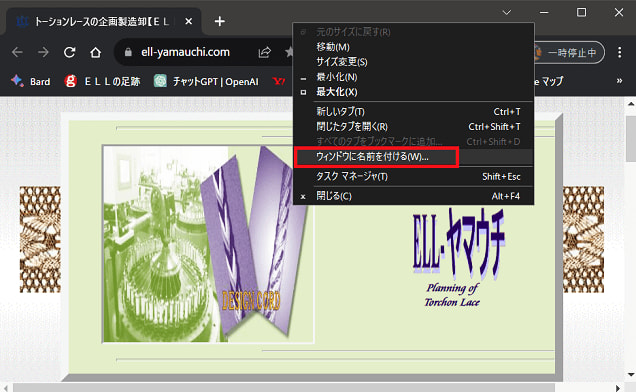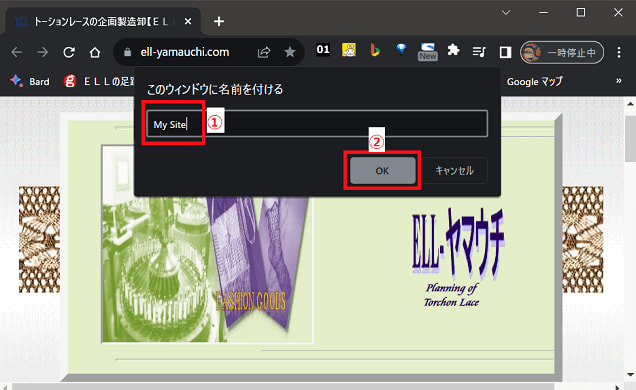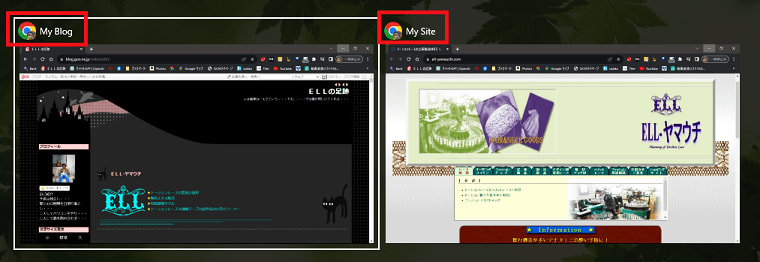日々のパソコン案内板
【Excel関数】 No.1(A~I) No.2(J~S) No.3(T~Y)
【Excelの小技】 【HTMLタグ&小技】
【PDFの簡単セキュリティ】
【複数フォルダーを一括作成するんならExcelが超便利だよ!!】
【アップデートが終わらない!? Windowsの修復ツールを使ってみる方法】
【削除してしまったファイルやデータを復元する方法ー其の一(以前のバージョン)】
【削除ファイルやデータを復元する方法ー其の二(ファイル履歴)】
【Excel振替伝票の借方に入力したら貸方に対比する科目を自動記入】
【手書きで書くように分数表記する方法】
【Web上のリンクさせてある文字列を選択する方法】
【Excel2010以降は条件付き書式設定での文字色にも対応!】
【Windows10のWindows PowerShellでシステムスキャンの手順】

複数ウィンドウを開いての作業って大変だよね…!!
作業がはかどる方法って何か無いのかな…!?
各ウィンドウに名前を!?
ブラウザを開いて作業していると次から次へとウィンドウを開いてしまうことが多いですよね・・・今日は、一時的にウィンドウ名を付ける方法を書いて置こうと思います。
そんな時、ウィンドウごとにその作業中に解りやすい名前を付けられたら作業がはかどると思いませんか!?
実は、Google ChromeとMicrosoft Edgeには作業中のウインドウに自分好みの名前を付けることが可能なんですよね。
ウィンドウ名はタスクバーにポインターを持っていった時や【Alt】キー+【Tab】キーで表示させた時、同じく【Alt】キー+【Ctrl】キー+【Tab】キーで表示させた時などに表示されます。
- 【ブラウザのウィンドウ名を付ける方法】
- ブラウザの上部のタイトルが表示されるタイトルバーの空白部分でマウスを『右クリック』します
- 開いたメニューの中から『ウィンドウに名前を付ける』を選択します。
- このウィンドウに名前を付けるという画面が開いたら『好みの名前』を入力します。
- 次に『OK』をクリックして完了です。
- タスクバーにポインターを持っていった時…Alt+Tabでウインドウを表示させた時…などに左の画像のようにウインドウ名が表示できます。
今回のようなちょっとした知識を上手く活用して作業の効率化を図って下さいね。